Hvernig á að laga Þú hefur ekki leyfi til að vista á þessum stað á Windows

Þegar Windows sýnir villuna „Þú hefur ekki leyfi til að vista á þessum stað“ mun þetta koma í veg fyrir að þú vistir skrár í viðkomandi möppur.

Packet Sniffer eða Protocol Analyzer eru verkfæri sem notuð eru til að greina og greina netkerfisvillur og tengd vandamál. Tölvuþrjótar nota Packet Sniffer í þeim tilgangi að hlera ódulkóðuð gögn og skoða upplýsingar sem skiptast á milli aðila.
Lærðu um Packet Sniffer
Packet Sniffer eða Protocol Analyzer eru verkfæri sem notuð eru til að greina og greina netkerfisvillur og tengd vandamál. Packet Sniffers eru notaðir af tölvuþrjótum í tilgangi eins og að fylgjast með netumferð í leyni og safna upplýsingum um lykilorð notenda.
Sumir Packet Sniffers eru notaðir af tæknimönnum í sérhæfðum tilgangi sem fást við vélbúnað á meðan aðrir Packet Sniffers eru hugbúnaðarforrit sem keyra á venjulegum neytendatölvum og nota sérhannaðan netvélbúnað sem er til staðar á netþjónum til að framkvæma pakkahlerun og gagnainnspýtingu.
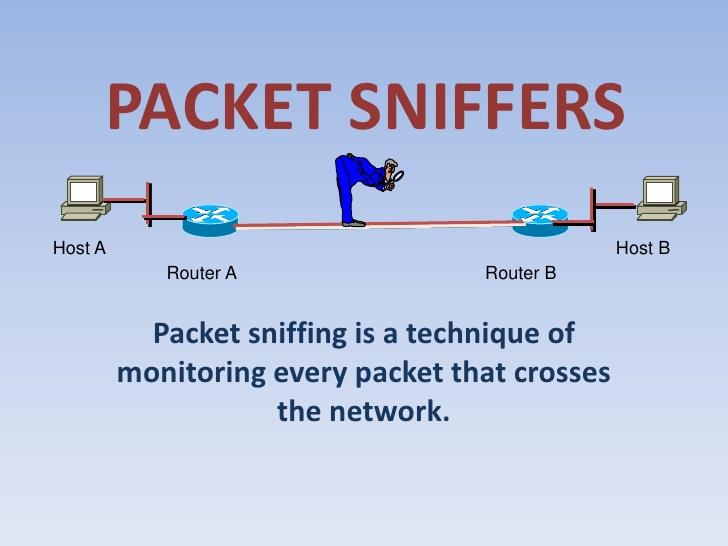
Packet Sniffer virkar með því að loka fyrir netumferð, sem þú getur séð í gegnum hlerunarbúnað eða þráðlaust net sem Packet Sniffer hugbúnaður nálgast á þjóninum.
Með snúru netkerfum fer lokun á netumferð eftir uppbyggingu netsins. Packet Sniffer getur skoðað alla netumferðina eða aðeins hluta, allt eftir því hvernig netrofinn (rofinn) er stilltur, staðsetningu....
Með þráðlausum netum getur Packet Sniffer aðeins lokað fyrir eina rás í einu nema tölvan þín hafi mörg þráðlaus tengi sem gerir kleift að loka fyrir margar rásir.
Eftir að hrágagnapakkinn er hleraður mun Packet Sniffer hugbúnaðurinn greina og birta skilaboð til notandans.
Gagnafræðingar geta borið sig niður í „samtalið“ sem á sér stað á milli tveggja eða fleiri nethnúta.
Tæknimenn geta notað þessar upplýsingar til að bera kennsl á villur, eins og til að ákvarða hvaða tæki uppfylla ekki netkröfur.
Tölvuþrjótar geta notað Sniffer til að hlera ódulkóðuð gögn og skoða upplýsingar sem skiptast á milli aðila. Að auki geta þeir safnað upplýsingum eins og lykilorðum og lykilorðastaðfestingum. Tölvusnápur geta einnig stöðvað gagnapakka (Capture packets) og ráðist á pakka á kerfið þitt.
Sérhver upplýsingatæknistjóri verður stöðugt að viðhalda netafköstum vegna þess að það er eitt mikilvægasta úrræði fyrirtækisins. Stjórnendur geta ekki látið netið fara niður, jafnvel í örfáar mínútur, þar sem það getur valdið fyrirtækinu miklu tapi.
Á sama tíma er ekki auðvelt að stjórna neti af óvissri stærð. Þetta er ástæðan fyrir því að verkfæri eins og pakkaþefur eru alltaf hjálpleg við að bera kennsl á og laga vandamál fljótt. Meginverkefni pakkasnifjara er að athuga hvort gagnapakkar séu sendir, mótteknir og sendir á réttan hátt á netinu. Meðan á prófun stendur getur pakkasnifjarinn einnig greint ýmis nettengd vandamál.
Öll pakkasnyrtitæki og hugbúnaður munu greina hausinn og hleðslu hvers pakka sem fer í gegnum hann. Pakkarnir verða síðan flokkaðir og greindir.
Vegna þess að pakkaþef er mikið notað sem áhrifaríkt form netbilunarleitar eru nú margir möguleikar í boði til að íhuga.
Bæði netverkfræðingar og tölvuþrjótar líkar við ókeypis verkfæri, þess vegna eru opinn uppspretta og ókeypis Sniffer hugbúnaðarforrit þau verkfæri sem þú velur og notar. í Packet Sniffing.
Einn vinsælasti opinn uppspretta er: Wireshark (áður þekktur sem Ethereal ).
Þú getur vísað til leiðbeininganna um notkun Wireshark til að greina gagnapakka í netkerfinu hér.
Að auki geturðu vísað til eftirfarandi valkosta:
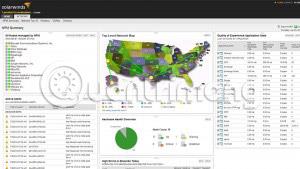
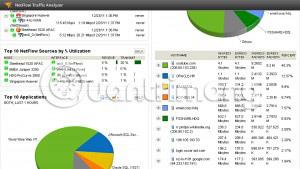
Solarwinds Bandwidth Analyzer tólið er sannarlega tveggja-í-einn tól: Þú færð Solarwinds Bandwidth Analyzer (Network Performance Monitor) sem sér um villumeðhöndlun, framboð og eftirlit með afköstum fyrir net af öllum stærðum, auk þess sem Netflow Traffic Analyzer notar umferð tækni til að greina bandbreidd netkerfis og umferðarmynstur. Bæði þessi forrit eru samþætt í Solarwinds Bandwidth Analyzer.
Netafkastaskjár sýnir viðbragðstíma, framboð og afköst nettækja, sem og greinir, greinir og leysir frammistöðuvandamál í gegnum mælaborð, viðvaranir og skýrslur. Tólið sýnir einnig tölfræði um frammistöðu netkerfis í rauntíma með kraftmiklum netkortum.
Meðfylgjandi Netflow Analyzer tól auðkennir notendur, forrit og samskiptareglur sem neyta bandbreiddar, undirstrikar IP tölur þeirra og sýnir umferðargögn frá mínútu fyrir mínútu. Það greinir einnig Cisco NetFlow, Juniper J-Flow, IPFIX, sFlow, Huawei NetStream og önnur umferðargögn.
TCPDump er vinsæll pakkaþefur sem keyrir í skipanalínunni. Þetta tól sýnir TCP/IP pakka sem eru sendir yfir internetið, svo þú munt vita hversu margir pakkar voru sendir og mótteknir, og byggt á þessum upplýsingum muntu geta greint hvers kyns vandamál sem eiga sér stað á netinu.
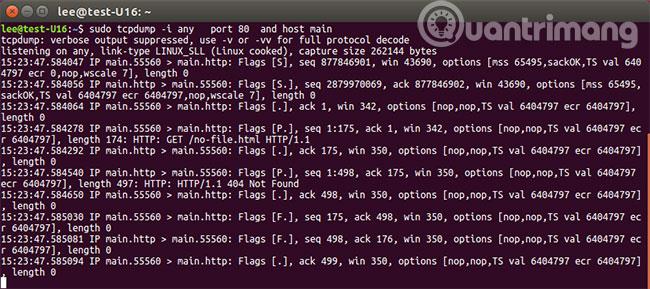
Í tímanum fyrir Ethereal (sem er enn í notkun í dag), var TCPDump defacto staðallinn fyrir pakkaþef. Það hefur ekki slétt notendaviðmót Wireshark og innbyggða rökfræði til að afkóða forritastrauma, en er samt val fyrir marga netkerfisstjóra. Þetta er prófaður staðall og hefur verið í notkun síðan seint á níunda áratugnum. Hann getur handtekið og tekið upp pakka með mjög litlum kerfisauðlindum (þess vegna er hann elskaður af mörgum). TCPDump var upphaflega hannað fyrir UNIX kerfi og er venjulega sett upp sjálfgefið.
Nokkrir mikilvægir eiginleikar TCDPump eru:
TCPDump er opinn uppspretta tól sem er ókeypis í notkun.
Kismet er þráðlaust netskynjari, sniffer og innbrotsskynjari sem virkar aðallega á WiFi. Að auki er einnig hægt að stækka Kismet yfir í aðrar gerðir netkerfa í gegnum viðbætur.
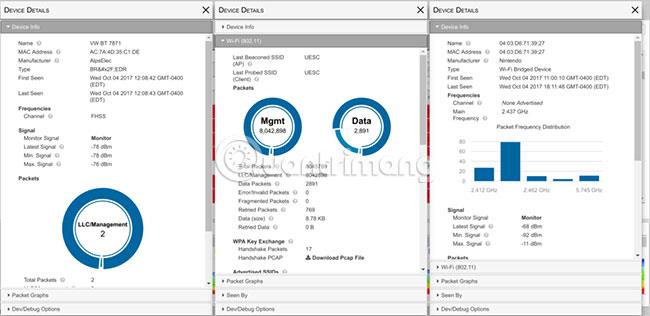
Á síðasta áratug hafa þráðlaus net verið afar mikilvægur hluti af flestum viðskiptakerfum. Nú notar fólk þráðlaust net fyrir fartölvur, farsíma og spjaldtölvur. Eftir því sem mikilvægi þessara tækja á skrifstofunni eykst verður hlutverk þráðlausra neta augljósara. Pakkaþef á þráðlausum netum á í nokkrum erfiðleikum með studd millistykki og þar skín Kismet. Kismet er hannað fyrir þráðlausa Packet sniffing og styður hvaða þráðlausa net millistykki sem notar hráan vöktunarham. Auk 802.11 vöktunar hefur það viðbætur við afkóðun.
Sumir framúrskarandi eiginleikar Kismet eru:
Kismet er ókeypis.
Eins og Wireshark er EtherApe opinn hugbúnaður sem er hannaður til að skoða netpakka. Í stað þess að birta mikið af upplýsingum á textasniði, miðar EtherApe að því að tákna handtekna pakka sjónrænt, sem og röð tenginga og gagnaflæðis. EtherApe styður rauntíma skoðun á netpökkum, en getur einnig skoðað staðlað snið af núverandi pökkum. Þetta gefur stjórnendum annað gagnlegt tól til að leysa netvandamál.
Tilvísunartengill: http://etherape.sourceforge.net/
SteelCentral Packet Analyzer er netpakka sniffer frá fyrirtæki sem heitir Riverbed.
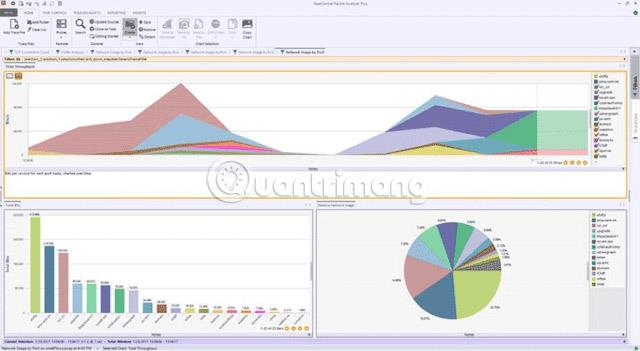
Þetta tól kemur með röð öflugra eiginleika sem gera líf upplýsingatæknistjórnenda auðveldara:
Valkostur:
SteelCentral Packet Analyzer kemur í þremur útgáfum: SteelCentral packet Analyzer Pro, SteelCentral Packet Analyzer og SteelCentral packet Analyzer Personal. Munurinn á þessum þremur útgáfum er:
| Eiginleiki | SteelCentral packet Analyzer Pro | SteelCentral Packet Analyzer | SteelCentral packet Analyzer Personal Edition |
| Virkar með SteelCentral AppResponse 11 | Hef | Eru ekki | Eru ekki |
| Virkar með SteelCentral Netshark | Eru ekki | Hef | Eru ekki |
| Virkar með rekjaskrám (atburðaskrár) | Hef | Hef | Hef |
| Virkar með SteelHead og SteelFusion | Eru ekki | Hef | Eru ekki |
| Greindu pakka og boraðu niður í Wireshark | Hef | Hef | Hef |
| Greindu fljótt multi-TB handtaka skrár | Hef | Hef | Hef |
| Örflæðisskráning fyrir hraða greiningu | Hef | Hef | Hef |
| Ríkuleg greiningarsjónarhorn fyrir leiðandi bilanaleit | Hef | Hef | Hef |
| VoIP afkóðun | Hef | Hef | Hef |
| FIX afkóðun, fjármálaviðskipti, gagnagrunnar, CIF og ICA samskiptareglur | Hef | Hef | Eru ekki |
| Pakkaröð skýringarmynd | Hef | Hef | Eru ekki |
| Einangraðu ákveðin viðskipti í SteelCentral viðskiptagreiningartækinu | Hef | Hef | Eru ekki |
| Fjölþáttagreining | Hef | Hef | Eru ekki |
| Skoða ritstjóra | Eru ekki | Hef | Eru ekki |
| AirPcap | Eru ekki | Hef | Eru ekki |
SolarWinds Packet Analysis Bundle greinir netið til að greina vandamál fljótt. Þetta er einstaklega fullkomið tól sem gefur mikið af gögnum byggt á nettengingum og getur hjálpað til við að takast á við þessi vandamál nákvæmlega, fljótt og skilvirkt.
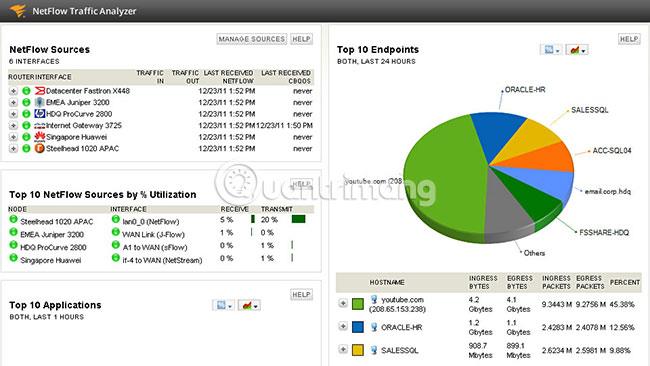
Hér eru nokkur atriði sem SolarWinds Packet Analysis Bundle getur gert fyrir fyrirtæki:
SolarWinds Packet Analysis Bundle er hluti af yfirgripsmiklu netkerfiseftirlitssvíta .
Sæktu ÓKEYPIS 30 daga prufuáskrift af SolarWinds pakkagreiningarpakka .
Þetta eru aðeins nokkrar af þeim pakkasnjórum sem notendur geta notið. Það eru enn margir aðrir möguleikar þarna úti. Þegar pakkasnifjarar eru metnir er mikilvægt að skilja þau sérstöku tilvik sem þú ert að reyna að leysa. Í næstum öllum aðstæðum virka flest ókeypis verkfæri eins vel eða jafnvel betur en nokkur greiddur hugbúnaður. Prófaðu nýjan hugbúnað og kannski finnurðu uppáhalds tólið þitt!
Ef tæknimaður, stjórnandi eða þú vilt sjá hvort einhver sé að nota Sniffer tólið á netinu þínu, geturðu notað tól sem heitir Antisniff til að athuga.
Antisniff getur greint hvort netviðmót á netinu þínu er sett í Promiscuous mode.
Önnur leið til að vernda netumferð frá Sniffer er að nota dulkóðun eins og Secure Sockets Layer (SSL) eða Transport Layer Security (TLS). Dulkóðun kemur ekki í veg fyrir að Packet Sniffer fái upplýsingar um uppruna og áfangastað, en dulkóðun kemur í veg fyrir að farmur pakkans sjái alla snifferana sem eru rangt kóðaðir.
Jafnvel ef þú reynir að stilla eða setja gögn í gagnapakka er líklegt að það mistakist vegna þess að ruglingur með dulkóðuð gögn veldur villum, sem er augljóst þegar upplýsingarnar eru dulkóðaðar á hinum endanum.
Sniffers eru frábær verkfæri til að greina netvandamál. Hins vegar eru sniffers einnig gagnleg verkfæri fyrir tölvuþrjóta.
Það mikilvæga fyrir öryggissérfræðinga að kynnast þessu tóli er að sjá hvernig tölvuþrjótur myndi nota þetta tól gegn neti sínu.
Þú getur vísað til:
Gangi þér vel!
Þegar Windows sýnir villuna „Þú hefur ekki leyfi til að vista á þessum stað“ mun þetta koma í veg fyrir að þú vistir skrár í viðkomandi möppur.
Syslog Server er mikilvægur hluti af vopnabúr upplýsingatæknistjóra, sérstaklega þegar kemur að því að stjórna atburðaskrám á miðlægum stað.
Villa 524: Tími kom upp er Cloudflare-sérstakur HTTP stöðukóði sem gefur til kynna að tengingunni við netþjóninn hafi verið lokað vegna tímaleysis.
Villukóði 0x80070570 er algeng villuboð á tölvum, fartölvum og spjaldtölvum sem keyra Windows 10 stýrikerfið. Hins vegar birtist það einnig á tölvum sem keyra Windows 8.1, Windows 8, Windows 7 eða eldri.
Blue screen of death villa BSOD PAGE_FAULT_IN_NONPAGED_AREA eða STOP 0x00000050 er villa sem kemur oft upp eftir uppsetningu á vélbúnaðartæki, eða eftir uppsetningu eða uppfærslu á nýjum hugbúnaði og í sumum tilfellum er orsökin að villan er vegna skemmdrar NTFS skipting.
Innri villa í Video Scheduler er líka banvæn villa á bláum skjá, þessi villa kemur oft fram á Windows 10 og Windows 8.1. Þessi grein mun sýna þér nokkrar leiðir til að laga þessa villu.
Til að gera Windows 10 ræst hraðari og draga úr ræsingartíma eru hér að neðan skrefin sem þú þarft að fylgja til að fjarlægja Epic úr ræsingu Windows og koma í veg fyrir að Epic Launcher ræsist með Windows 10.
Þú ættir ekki að vista skrár á skjáborðinu. Það eru betri leiðir til að geyma tölvuskrár og halda skjáborðinu þínu snyrtilegu. Eftirfarandi grein mun sýna þér áhrifaríkari staði til að vista skrár á Windows 10.
Hver sem ástæðan er, stundum þarftu að stilla birtustig skjásins til að henta mismunandi birtuskilyrðum og tilgangi. Ef þú þarft að fylgjast með smáatriðum myndar eða horfa á kvikmynd þarftu að auka birtustigið. Aftur á móti gætirðu líka viljað lækka birtustigið til að vernda rafhlöðu fartölvunnar.
Vaknar tölvan þín af handahófi og birtist gluggi sem segir „Athuga að uppfærslum“? Venjulega er þetta vegna MoUSOCoreWorker.exe forritsins - Microsoft verkefni sem hjálpar til við að samræma uppsetningu á Windows uppfærslum.








